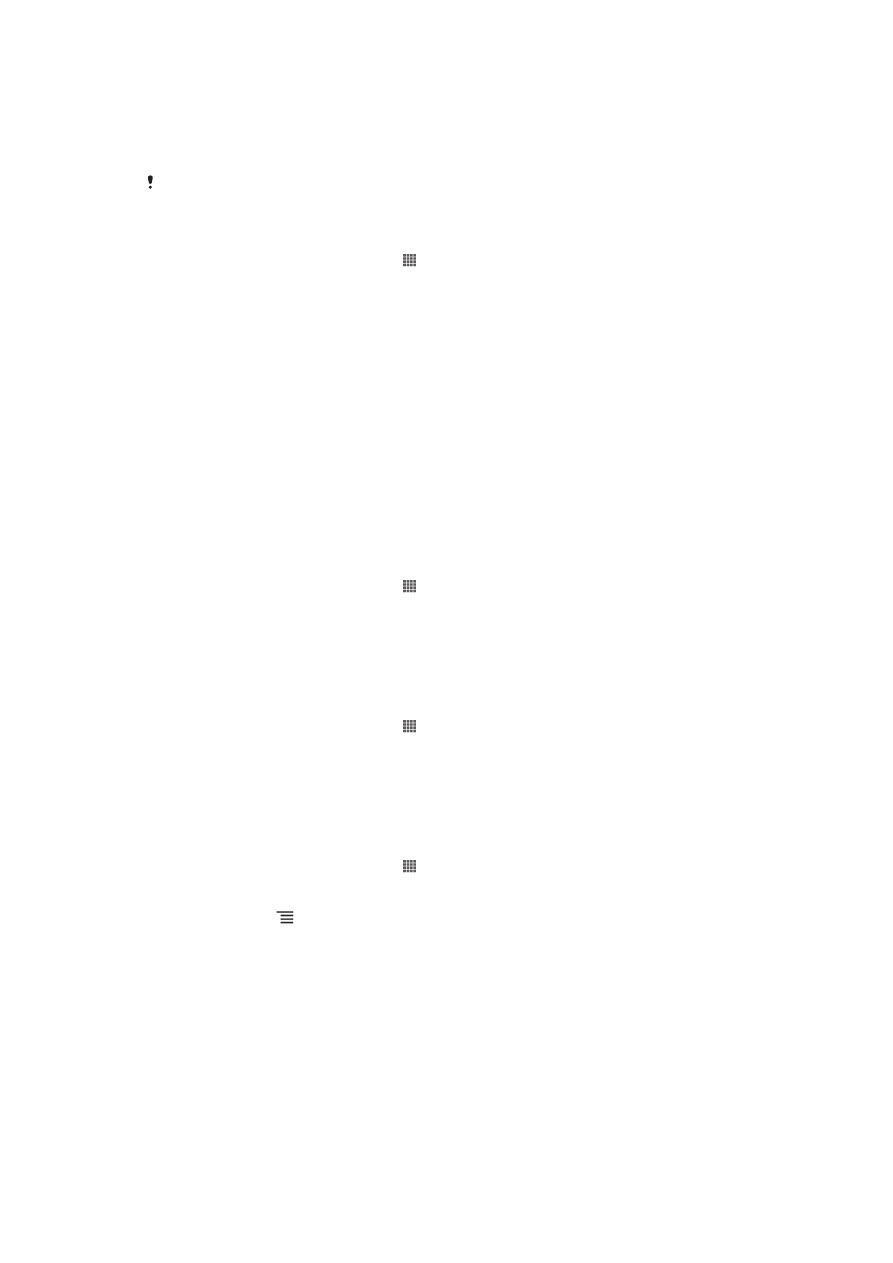
Oma ettevõtte e-posti, kalendri ja kontaktide sünkroonimine
Võimaldab juurdepääsu oma ettevõtte e-posti sõnumitele, kalendri kohtumistele otse
oma telefonist. Saate neid vaadata ja hallata sama lihtsalt kui oma arvutist. Pärast
seadistamist leiate oma teabe rakenduses E-post, Kalender ja Kontaktid.
Ülalkirjeldatud funktsioonidele juurdepääsuks peab teie ettevõtte teave olema salvestatud
Microsoft® Exchange serveris.
Ettevõtte e-posti, kalendri ja kontaktide seadistamine telefonis
1
Avage Avakuva ja koputage ikooni .
2
Koputage valikuid Seaded > Kontod ja sünkroonimine.
3
Veenduge, et sünkroonimine oleks sisse lülitatud, et andmeid sünkroonitaks
automaatselt vastavalt määratud sünkroonimisintervallile.
4
Koputage valikuid Lisa konto > Ettevõte.
5
Sisestage oma ettevõtte e-posti aadress ja parool.
6
Koputage nuppu Edasi. Telefon hakkab tooma kontoteavet. Tõrke ilmnemisel
pöörduge lisateabe nagu domeeninimi ja Exchange'i serveriaadressi saamiseks
oma ettevõttevõrgu administraatori poole.
7
Koputage nuppu OK, et lubada ettevõtteserveril juhtida teie telefoni.
8
Valige andmed, mille soovite telefoniga sünkroonida, näiteks kontaktid ja
kalendrikirjed.
9
Soovi korral aktiveerige seadmeadministraator, et anda ettevõtteserverile oma
telefonis kontroll teatud turbefunktsioonide üle. Näiteks saate ettevõtteserveril
lubada paroolireegleid määrata ja salvestatud failide krüptimist määrata.
10
Kui olete seadistamisega lõpule jõudnud, saate ettevõttekonto jaoks nime
lisada, et seda oleks lihtne ära tunda.
Ettevõtte e-posti, kalendri ja kontaktide seadistuse muutmine
1
Avage Avakuva ja koputage ikooni .
2
Koputage valikuid Seaded > Kontod ja sünkroonimine ja valige ettevõtte
konto.
3
Koputage valikut Konto seaded, seejärel koputage ettevõttekontot, mida
soovite muuta.
4
Muutke soovitud seadeid.
Ettevõttekonto sünkroonimisintervalli seadmine
1
Avage Avakuva ja koputage ikooni .
2
Koputage valikuid Seaded > Kontod ja sünkroonimine ja valige ettevõtte
konto.
3
Koputage valikut Konto seaded, seejärel ettevõttekontot, mille jaoks soovite
määrata sünkroonimistaset.
4
Koputage valikut Sisendkausta kontr sagedus ja valige soovitud intervall.
Ettevõtte konto eemaldamine telefonist
1
Avage Avakuva ja koputage ikooni .
2
Koputage valikuid Seaded > Kontod ja sünkroonimine, seejärel koputage
ettevõttekontot.
3
Vajutage klahvi ja seejärel koputage valikut Eemalda konto.
4
Kinnitamiseks koputage uuesti valikut Eemalda konto.